Kreslenie anime: Ako nakresliť jednoduché anime postavy

Kreslenie anime: Ako kresliť jednoduché anime postavy. Tento návod vám ukáže, ako jednoducho a efektívne kresliť anime postavy, aj ako začiatočník.
Podobne ako Facebook Messenger, aj aplikácia Instagram nedávno oficiálne spustila funkciu Vanish Mode (automatické rušenie správ ). Takže, podobne ako Messenger, keď pošleme SMS priateľom, celý obsah konverzácie sa vymaže, keď opustíme tento dočasný režim.
Nielen to, že v tomto režime dočasného odosielania správ, keď my alebo osoba, s ktorou sa zhovárame, snímame alebo nahrávame video obrazovky správy, v rozhraní rozhovoru sa zobrazí upozornenie. Aby sme všetkým pomohli používať túto novú funkciu Instagramu, Download.vn by vás chcel pozvať, aby ste sledovali článok o tom, ako zapnúť dočasný režim na Instagrame na sebazničenie správ.
Video návod na posielanie samodeštrukčných správ na Instagrame
Pokyny na zapnutie dočasného režimu na Instagrame, aby sa správy mohli samy zničiť
Krok 1: Najprv otvorte aplikáciu Instagram na svojom telefóne a potom klepnite na ikonu správy v pravom hornom rohu obrazovky.
Krok 2: Kliknite na svoju konverzáciu a každý priateľ, ktorému chcete poslať SMS, sa automaticky zruší.
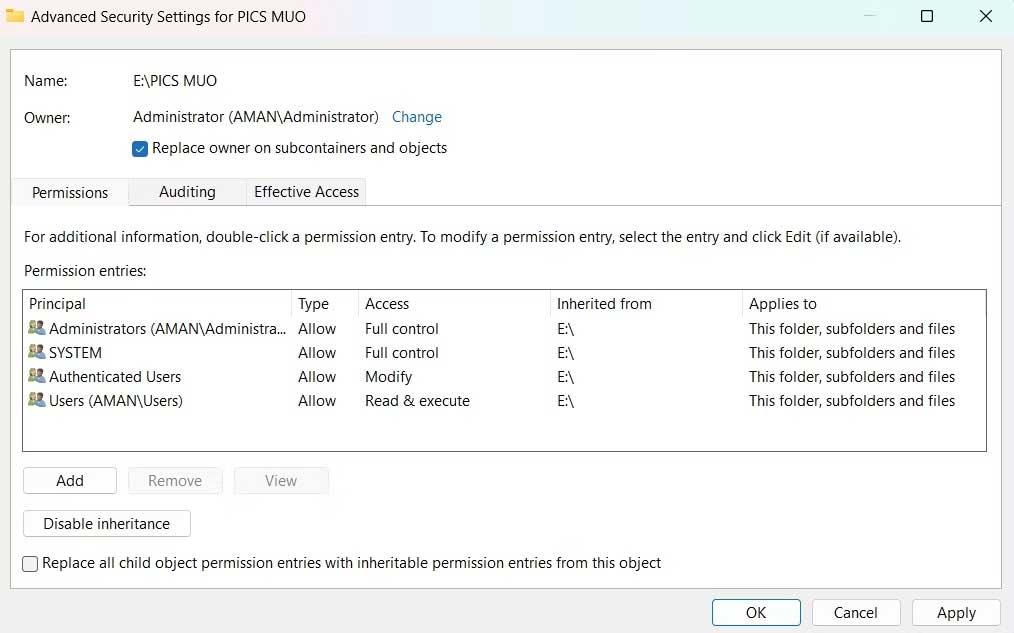
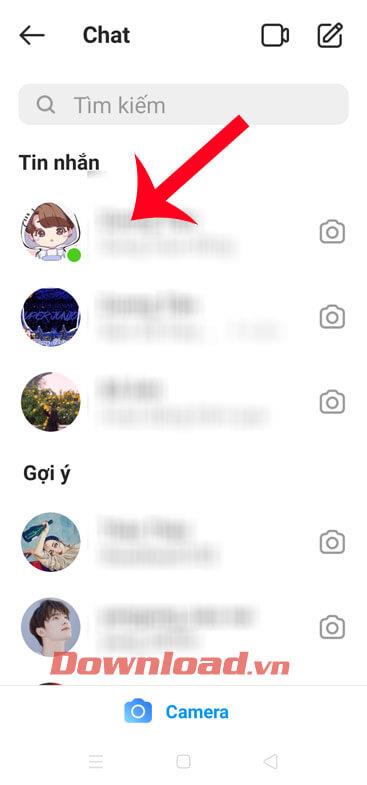
Krok 3: V rozhraní konverzácie prejdite prstom po obrazovke zdola nahor a prepnite sa do dočasného režimu .
Krok 4: Teraz bude mať režim dočasného zasielania správ čierne rozhranie, kde používatelia budú posielať správy svojim priateľom ako zvyčajne.
Tento dočasný režim Instagramu bude mať množstvo funkcií vrátane:


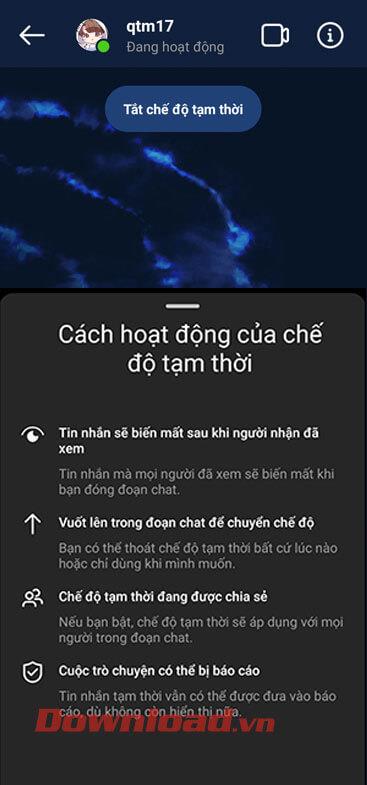
Krok 5: Najmä keď my alebo naši priatelia fotíme alebo nahrávame videá obrazovky správy , na obrazovke chatu sa zobrazí upozornenie ako na obrázku nižšie.
Aby ste vedeli, že váš druhý priateľ otvoril a zobrazil správu, pod obsahom správy sa zobrazí správa „ Videné “ .


Krok 6: Ak chcete vedieť, či sa správa zničí alebo nie, kliknite na tlačidlo režimu dočasného vypnutia alebo pokračujte v posúvaní obrazovky zdola nahor, aby ste režim ukončili. V tejto chvíli sa obsah správy, ktorú ste odoslali, navonok nezobrazí.

Prajem vám úspech!
Kreslenie anime: Ako kresliť jednoduché anime postavy. Tento návod vám ukáže, ako jednoducho a efektívne kresliť anime postavy, aj ako začiatočník.
Naučte sa, ako jednoducho zrkadliť, otáčať a prevracať text vo Worde 2016 a 365 dokumentoch. V tomto článku nájdete podrobný návod so všetkými potrebnými krokmi.
Ako pripnúť komentáre na TikTok, TikTok umožňuje používateľom jednoducho pripnúť komentáre. Tu je návod, ako pripnúť komentáre k videám TikTok.
Návod na odosielanie ikon, ktoré vydávajú zvuk na Facebook Messenger. Objavte, ako používať zvukové ikony na Messenger a obohatte svoje správy.
Zistite, či je Google Takeout dobrou možnosťou na zálohovanie údajov. Prečítajte si o výhodách a nevýhodách tejto služby.
Návod na spojenie 2 paralelne bežiacich videí na CapCut. Zistite, ako jednoducho skombinovať videá pomocou najnovšej aplikácie CapCut.
Ako používať Imerzívne zobrazenie v Zoom. Zistite, ako vytvoriť pohlcujúce video schôdze s Imerzívnym zobrazením v Zoom, ktoré zlepšuje interakciu a zapojenie účastníkov.
Zjistite, jak zobrazit hlavičku a patu pouze na první stránce ve Wordu 365, 2016 a 2019, a také v Google Dokumentech.
Ako napísať dlhý status s farebným pozadím na Facebooku? WebTech360 predstaví podrobné kroky na publikovanie dlhého statusu s farebným pozadím na Facebooku.
Najjednoduchší spôsob, ako nakresliť anime oči, tento článok vám ukáže, ako usporiadať očné výrazy pre realistické anime postavy.








